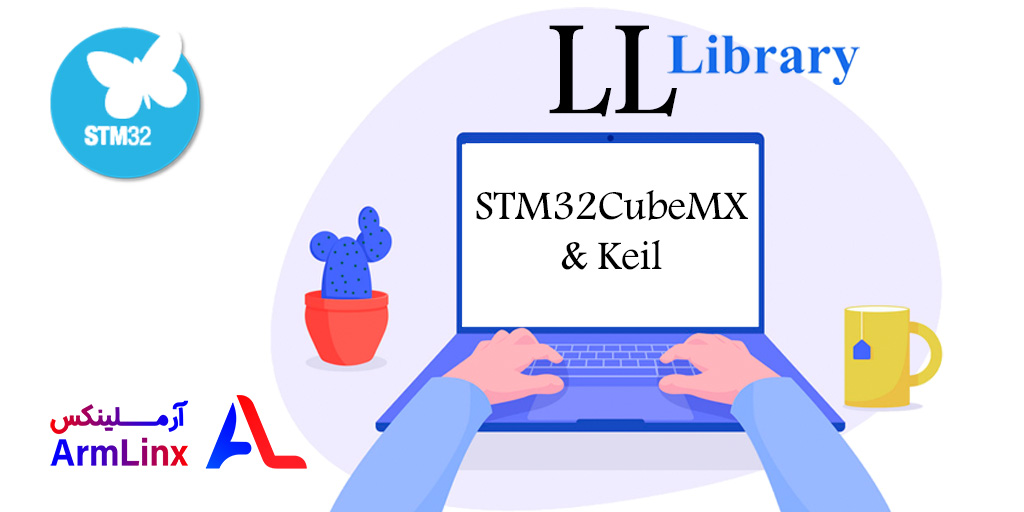چون میخواهیم از کریستال روی برد استفاده کنیم، پس RCC را بر روی Crystal/Ceramic Resonator تنظیم میکنیم.
با فعال کردن RCC مشاهده میکنید که وضعیت پینهای میکروکنترلر نیز تغییر کرده است. در نرمافزار STM32CubeMX با تنظیم هر واحد، وضعیت پینهای متناظر با آن واحد نیز به صورت گرافیکی تغییر خواهند کرد.
چون در این قسمت هدف ما آشنایی با نرمافزارها و روشهای پروگرام کردن است، از توضیحات مربوط به بخش RCC و تنظیمات کلاک میکروکنترلر صرفنظر میکنیم، اما در قسمت بعد، بخش RCC و تنظیمات مربوط به کلاک را مفصلا توضیح خواهیم داد، پس شما در این قسمت تنظیمات مربوط به بخش RCC را طبق تصاویر تنظیم کنید.
پس از تنظیم RCC باید مشخص کنیم که میکروکنترلر قرار است به چه نحوی پروگرام شود. تنظیمات مروبط به پروگرام باید در بخش SYS انجام بگیرد.
معمولا میکروکنترلرهای ST را به دو روش JTAG و SWD پروگرام میکنند. پیشنهاد میشود اطلاعات بیشتر در رابطه با JTAG و SWD را در اینترنت پیدا کنید.
در این مقاله ما با هر دو روش پروگرام را انجام خواهیم داد. در روش SWD نیاز به پروگرامر ST-Link و در روش JTAG نیاز به پروگرامر J-Link داریم. البته با پروگرامر J-Link به روش SWD هم میتوانیم عمل پروگرام را انجام بدهیم.
در واقع تفاوت اصلی در این دو روش تعداد سیمهایی است که برای پروگرام کردن از آن استفاده میکنند. پروتکل SWD به تعداد سیمهای کمتری برای عمل پروگرام نیاز دارد، توضیحات کاملتر را میتوانید در مقالهی معرفی شده در بالا، بخوانید.
همانطور که در تصویر زیر مشاهده میکنید ما از دو روش برای پروگرام کردن میکروکنترلر استفاده خواهیم کرد.